Locatiebepaling uitschakelen op Android, apps en meer
Bent u bezorgd over de privacy van uw telefoon vanwege de pop-upberichten die zeggen dat u wordt gevolgd? Dit bericht heeft ervoor gezorgd dat sommige mensen bang zijn om gevolgd te worden.
Deze gids laat je zien hoe je de locatie op Android uitschakelt door normale en professionele methoden te gebruiken, zodat u niet opnieuw wordt gevolgd.
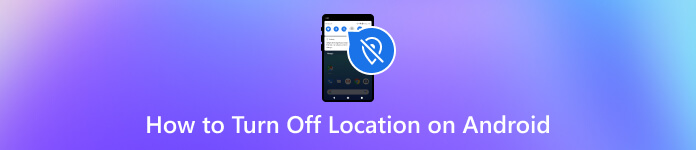
In dit artikel:
- Kan uw Android worden gevolgd als de locatie niet klopt?
- Methode 1. Locatie uitschakelen op Android via Snelle instellingen
- Methode 2. Hoe u locatietracking op Android kunt stoppen
- Methode 3. Locatieservice op Android uitschakelen voor een specifieke app
- Methode 4. Hoe u kunt stoppen met het delen van uw locatie met iemand
Kan uw Android worden gevolgd als de locatie niet klopt?
Ja. Wanneer u de locatie van uw Android-telefoon uitschakelt, deactiveert u deze functie tijdelijk. Als gevolg hiervan kan uw Android-telefoon niet worden gevolgd met de triangulatie van de zendmast of GPS. De enige locatie die met deze methoden kan worden bepaald, is de laatste die werd weergegeven voordat het apparaat werd uitgeschakeld.
Andere draadloze verbindingen kunnen u echter ook volgen: Bluetooth, wifi-netwerken, zendmasten, enzovoort. Vergeet niet dat technologie en beveiligingspraktijken evolueren, dus het is essentieel om op de hoogte te blijven van mogelijke risico's of updates met betrekking tot telefoontracking. Als u uw privacy wilt behouden, kunt u overwegen om locatieservices uit te schakelen en uw telefoon uit te schakelen wanneer dat nodig is.
Methode 1. Locatie uitschakelen op Android via Snelle instellingen
Hoe locatie inschakelen op Android? De Snelle instellingen methode schakelt snel locatietoegang rechtstreeks vanuit uw meldingenpaneel. Het is een handige manier om locatieservices in of uit te schakelen zonder door meerdere menu's te hoeven navigeren.
Veeg een of twee keer omlaag vanaf de bovenkant van uw scherm om de meldingen te openen.
Zoek naar de Snelle instellingen paneel, dat verschillende schakelaars op uw Android bevat.
Vind de Plaats schakel en tik erop om locatietoegang uit te schakelen. De locatie wordt meestal gedeactiveerd op a wit aan dezelfde kant, dus u hoeft niet te tikken als dit het geval is.
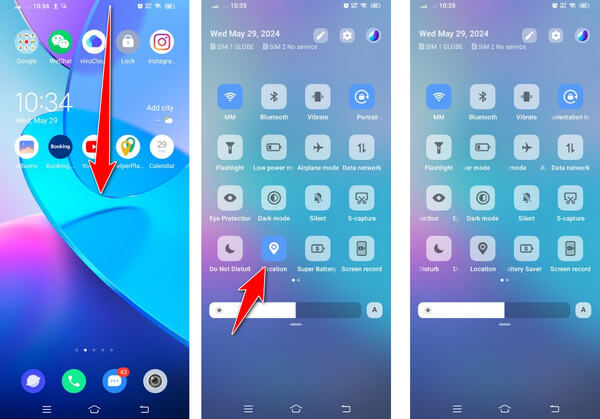
Soms ziet u de locatieschakelaar mogelijk niet op het scherm. Daarom moet u naar Snelle instellingen gaan door op te klikken pen zoals of drie puntjes, afhankelijk van de versie van uw telefoon. Houd ingedrukt en sleep naar het bovenste gedeelte om de locatieschakelaar toe te voegen, of u kunt erop tikken als de aangegeven methode vereist is.
Methode 2. Hoe u locatietracking op Android kunt stoppen
Veel diensten op onze telefoons gebruiken onze locatie en andere informatie, en het is moeilijk om ze allemaal uit te zetten omdat dit invloed kan hebben op het normale gebruik van onze telefoons. U kunt echter imyPass iLocaGo om locatiebepaling op uw Android te stoppen.
Het is een krachtige locatiewisselaar op Android en iOS waarmee u moeiteloos de GPS-locatie kunt wijzigen om uw werkelijke locatie voor anderen te verbergen zonder een service uit te schakelen. De intuïtieve interface maakt het onbeperkt, zelfs voor beginners die het willen proberen. De app biedt nauwkeurige controle over of u naar een specifieke locatie of plek op de kaart wilt teleporteren. U kunt dit ook gebruiken voor AR-games met dezelfde primaire functionaliteit als de iSpoofer Pokemon Go.

4.000.000+ downloads
Bescherm uw locatie en geniet tegelijkertijd van alle diensten op uw telefoon.
Neplocatie op iPhone en Android.
Ondersteunt veranderende bewegingssnelheid en -punten.
Compatibel met alle apparaten met Android 5 en hoger.
Laten we eens kijken hoe je locatiebepaling op Android kunt stoppen met iLocaGo.
Installeer iLocaGo op uw computer en start het op. Verbind uw telefoon met deze computer. U kunt een USB-verbinding of een draadloze verbinding gebruiken.

Selecteer na een succesvolle verbinding Locatie wijzigen.

Zoek of sleep de kaart om een locatie te selecteren waarnaar u wilt overschakelen. Klik Synchroniseren met apparaat om verandering teweeg te brengen.

Methode 3. Locatieservice op Android uitschakelen voor een specifieke app
Als u de locatie voor een specifieke app wilt verbergen, zoals Hinge, volgt u deze handleiding en stopt u de locatietoestemming hiervoor. U kunt ook andere services stoppen met deze methode.
Zoek een app op het startscherm, tik erop en houd vast.
Tik App-info of de kleine ik knop.
Tik App-machtigingen en vind Plaats. U kunt de locatieservice aanpassen van: altijd,
alleen tijdens het gebruik van de app, vraag elke keer en ontken. U kunt ervoor kiezen om een precieze locatie te gebruiken of niet.
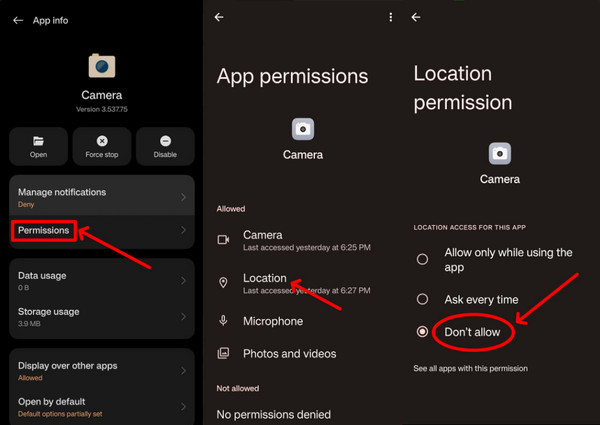
Methode 4. Hoe u kunt stoppen met het delen van uw locatie met iemand
Wil je een locatie niet delen met iemand die je niet aardig vindt? Volg deze gids om te voorkomen dat ze jouw locatie volgen.
Open de Google Maps app en tik op je profielfoto bovenaan. Zoek een app op het startscherm, tik erop en houd vast.
Tik Locatie delen.
Tik op de naam van de persoon met wie u uw locatie niet wilt delen en tik op Stoppen.
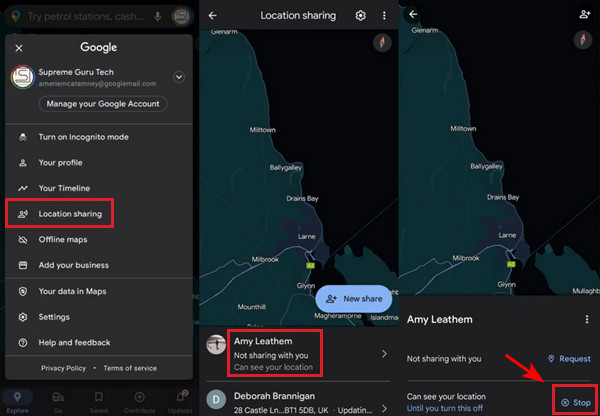
Conclusie
Locatieservices op Android spelen een cruciale rol bij het verbeteren van onze mobiele ervaring, of het nu gaat om navigeren, het vinden van restaurants in de buurt of het delen van uw locatie met vrienden. Als het echter te veel wordt, kunnen sommige gebruikers gemakkelijk uw exacte locatie volgen, wat we maar af en toe willen. In dit artikel hebben we u alle werkbare benaderingen laten zien waarmee u de locatieservice op uw Android kunt uitschakelen, zodat niemand u gemakkelijk kan volgen. Hoewel in de tutorial wordt uitgelegd hoe u dit moet doen, moet u altijd veiligheidsmaatregelen nemen en uw locatie veilig houden door voorzichtig te zijn met de apps die u downloadt en de websites die u bezoekt. Als u nog andere vragen heeft over dit artikel, stuur ons dan een e-mail!
Hete oplossingen
-
GPS-locatie
- Beste Pokemon Go-locaties met coördinaten
- Schakel uw locatie uit op Life360
- Fake uw locatie op Telegram
- Recensie van iSpoofer Pokemon Go
- Stel virtuele locaties in op iPhone en Android
- Herziening van de PGSharp-app
- Wijzig locatie op Grindr
- Herziening van IP-locatiezoeker
- Wijzig de locatie van Mobile Legends
- Wijzig locatie op Tiktok
-
Ontgrendel iOS
-
iOS-tips
-
Ontgrendel Android

